Sfatul de astăzi este unul simplu, care ar putea să vă ajute pe unii dintre voi să înnebunească încercând să găsească opțiuni de preț ascunse pe computerul dvs. Mac. Ați încercat vreodată să imprimați un PDF în Safari? De obicei, când faceți clic pe un link PDF din browser, Safari îl deschide chiar acolo. Acest lucru pare grozav dacă doriți să imprimați rapid PDF-ul, dar ar trebui opreste-te acolo. Foaia de tipărire Safari, cea care se deschide atunci când lovești Comandă-P pentru a imprima, este o versiune redusă a celei obișnuite.
Și mai rău, funcțiile lipsă sunt exact cele pe care doriți să le utilizați dacă tipăriți un PDF - mai ales dacă tipăriți bilete sau cărți de îmbarcare.
Imprimarea în Safari - ce lipsește?

Foto: Cultul lui Mac
Caseta de dialog de tipărire Safari este limitată indiferent de tipărire, indiferent dacă este vorba de un PDF sau de o pagină web. Dar caracteristicile lipsă te afectează cu adevărat doar cu PDF-urile. Mai exact, motorul de imprimare Safari nu include instrumente avansate pentru redimensionarea PDF-ului pentru a se potrivi cu hârtia dvs. și nici nu poate roti lucrarea de imprimare. Acestea s-ar putea să pară mici limitări, dar dacă te vei găsi în căutarea lor, pentru că știi doar că le-ai folosit înainte, atunci te-ar putea înnebuni. În Safari, puteți bifa doar o casetă la
Scalați pentru a se potrivi dimensiunii hârtiei. Prin deschiderea PDF-ului în aplicația Previzualizare, veți obține mult mai multe opțiuni:- Imprimați întreaga imagine.
- Umpleți întreaga hârtie.
- Scalare arbitrară (la orice procent din original, atât mai mare, cât și mai mic).
- Rotire automată.
De asemenea, puteți alege să includeți oricare dintre notele dvs. atunci când imprimați, ceva care nu este cu adevărat relevant pentru tipărirea biletelor și a biletelor de îmbarcare și puteți controla mai bine modul în care sunt tipărite mai multe copii. Dar adevăratul avantaj al utilizării Previzualizării pentru imprimare sunt acele opțiuni de aspect,

Foto: Cultul lui Mac
Am întâlnit această problemă zilele trecute, pe Mac-ul mai vechi al unui prieten. Aveau nevoie să imprime ceva, dar PDF-ul dorea să imprime mai mare decât pagina pe care o scrieam. Știam că există o opțiune de scalare undeva, dar nu am reușit să o găsesc până nu am deschis același PDF în Preview - care a remediat problema imediat.
Cum se deschide rapid un PDF Safari în Preview
Vestea bună este că obținerea unui PDF de la Safari la Preview este ușoară. Pur și simplu mutați indicatorul mouse-ului în jos în partea de jos a paginii în Safari și îl agitați puțin până când acest mic panou se deschide:
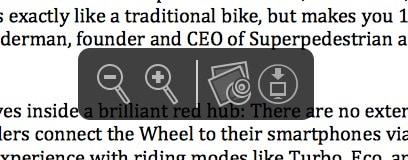
Foto: Cultul lui Mac
Acest panou are opțiuni pentru a mări PDF-ul, fie pentru al salva în folderul Descărcări, fie pentru a-l deschide în Previzualizare. Pentru a face acest lucru din urmă, trebuie doar să faceți clic pe pictograma Previzualizare din acel panou. Dacă aveți o altă aplicație setată ca aplicație PDF implicită, butonul se va deschide în schimb (deși pictograma va afișa în continuare aplicația Previzualizare).
Mac-ul și dispozitivele dvs. iOS, toate gestionează foarte bine PDF-urile. Mac-ul poate imprima aproape orice pe PDF fără a atinge măcar un mouse, și a face același lucru pe iOS este aproape la fel de ușor. Și acum știți exact unde să mergeți pe Mac dacă dialogul de imprimare nu se comportă așa cum v-ați putea aștepta.

